
Sist oppdatert den
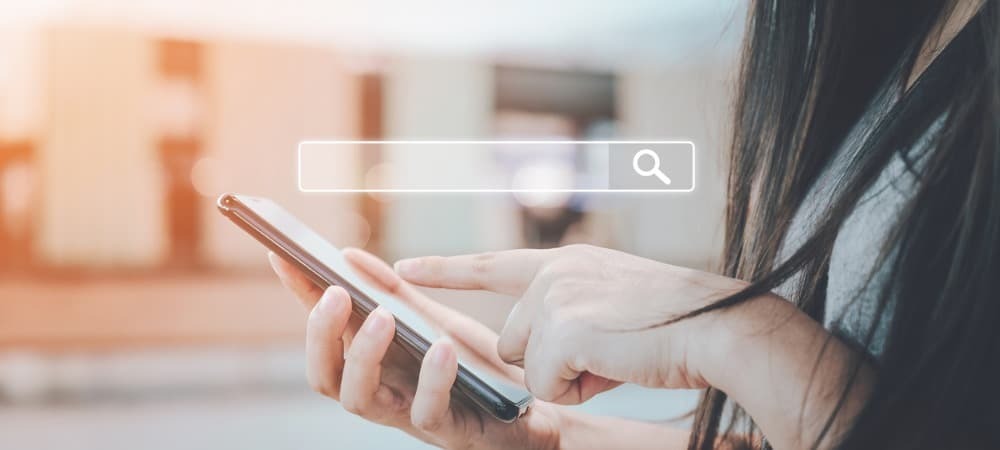
Hvis du oppgraderte til iOS 16, kan du bli irritert over søkeknappen. Så her er hvordan du fjerner søkeknappen på iPhone-startskjermen.
Enheter som kjører iOS 16 eller nyere kan finne en irriterende funksjon som er vanskelig å håndtere – ssøkeknapp.
Søkeknappen er nær bunnen av startskjermen (like nord for kaien). Knappens formål er å gi en enkel måte å søke etter tekster, filer, innstillinger, nettsteder, bilder og apper på. Det gjør det enklere å finne elementer på iPhone.
Det er imidlertid også lett å trykke på den ved et uhell mens du navigerer på startskjermen. Hvis du vil slutte å se dette ikonet, viser vi deg hvordan du fjerner søkeknappen på iPhone-hjemmeskjermen ved å bruke trinnene nedenfor.
Finne søkeknappen på iOS 16 og nyere
Hvis du kjører iOS 16 eller nyere på iPhone, vil du se søkeknappen vises rett over dokken på startskjermen.
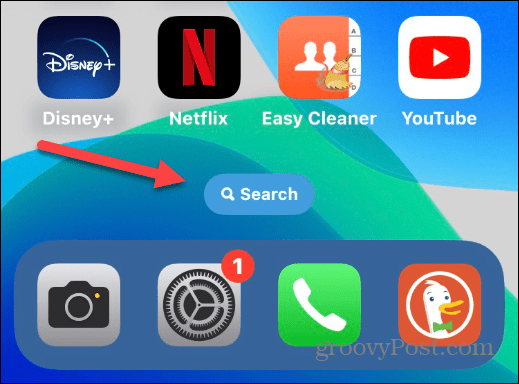
Når du trykker på knappen, kan du begynne å søke etter en app, fil eller andre elementer du trenger og starte den.
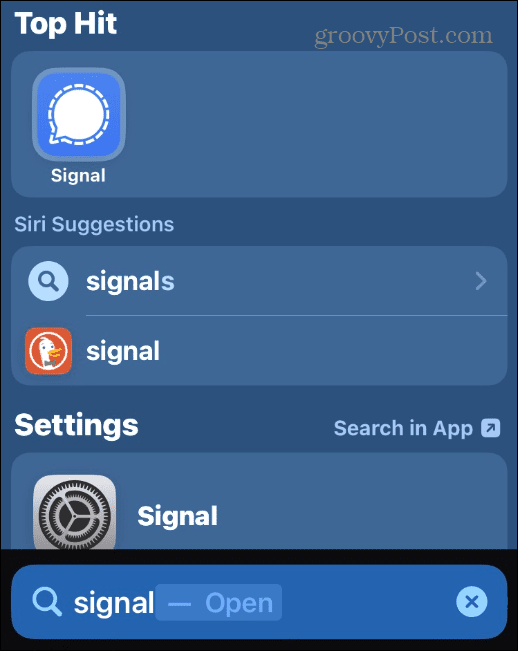
Slik fjerner du søkeknappen på en iPhone-startskjerm
Å bli kvitt søkeknappen på iPhone-startskjermen er enkelt ved å bruke trinnene nedenfor.
Slik fjerner du søkeknappen fra iPhone-startskjermen:
- Trykk på Innstillinger ikonet for å starte Innstillinger-appen på iPhone.
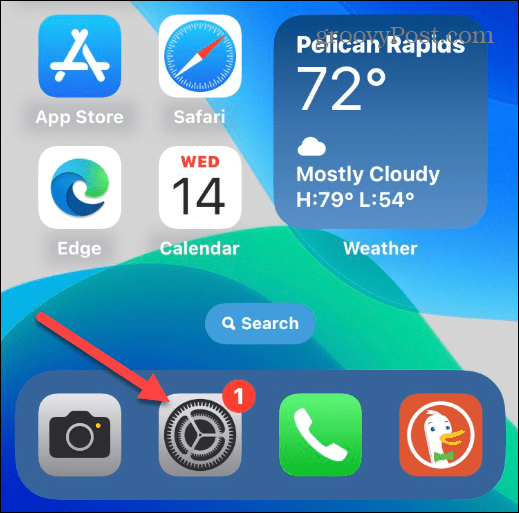
- Når Innstillinger menyen starter, trykk på Startskjermen alternativ.
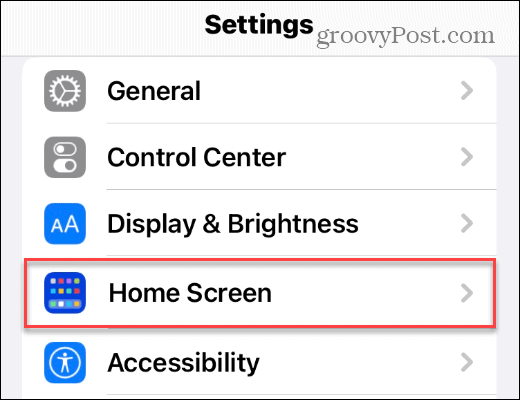
- Under Søk delen i Startskjermen meny, veksle Vis på startskjermen til Av posisjon.
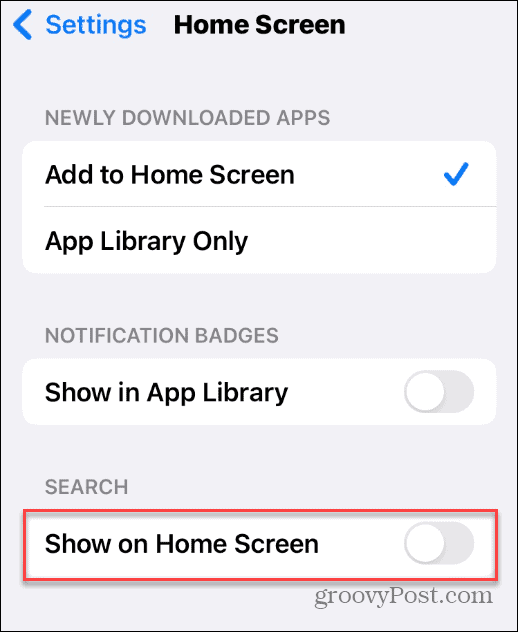
- Når du går tilbake til startskjermen på iPhone, vil Søk -knappen skal ikke lenger vises i veien for navigasjonen.
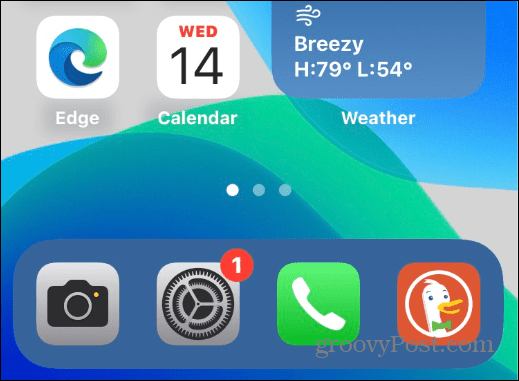
Du kan fortsatt søke på iPhone uten søkeknappen. For å gjøre dette, sveip ned fra midten av skjermen, og søkefunksjonen kommer opp, akkurat som den gjør på tidligere versjoner av iOS.
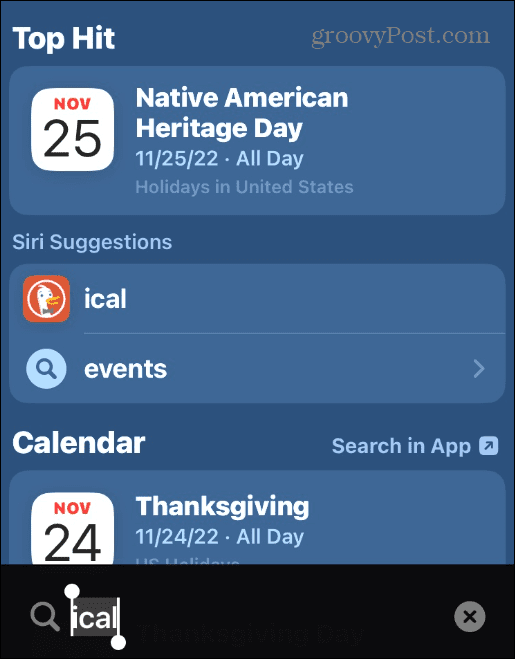
Fjerner Søk fra iPhone-startskjermen
Hvis Søk-knappen vises på startskjermene dine og den irriterer deg, er den gode nyheten at det tar bare noen få trykk å bli kvitt den. Hvis du vil aktivere den igjen, gå tilbake til Innstillinger > Startskjerm og slå på Vis på startskjermen alternativet på igjen.
Det er mange metoder for å tilpasse iPhone til å passe dine egne behov. Det kan for eksempel være lurt låse fotoalbumet på iPhone for å stoppe nysgjerrige øyne fra å se bildene dine. Du vil kanskje også kjøre en personvernrapport for appen for å sjekke dataene som registreres av dine favoritt-iPhone-apper.
Har du et nytt par AirPods, og du sliter med noe av funksjonaliteten? Det kan være lurt å lære hvordan slå på støyreduksjon på AirPods neste.
Slik finner du din Windows 11-produktnøkkel
Hvis du trenger å overføre Windows 11-produktnøkkelen eller bare trenger den for å gjøre en ren installasjon av operativsystemet,...
Slik sletter du Google Chrome-buffer, informasjonskapsler og nettleserlogg
Chrome gjør en utmerket jobb med å lagre nettleserloggen, bufferen og informasjonskapslene for å optimalisere nettleserens ytelse på nettet. Slik gjør hun...
Prismatching i butikk: Slik får du nettpriser mens du handler i butikken
Å kjøpe i butikk betyr ikke at du må betale høyere priser. Takket være prismatchingsgarantier kan du få online rabatter mens du handler i...
